Mac 사용 설명서
- 환영합니다
- macOS Sequoia의 새로운 기능
-
- 연속성 개요
- AirDrop을 사용하여 근처에 있는 기기로 항목 보내기
- 기기 간에 작업 Handoff하기
- Mac에서 iPhone 제어하기
- 여러 기기 간에 복사하고 붙여넣기
- AirPlay로 비디오 및 오디오 스트리밍하기
- Mac에서 전화 걸고 받기 및 문자 메시지 보내기
- iPhone 인터넷 연결을 Mac과 함께 사용하기
- 다른 기기와 Wi-Fi 암호 공유하기
- iPhone을 웹캠으로 사용하기
- iPhone 또는 iPad에서 스케치, 사진 및 스캔 삽입하기
- Apple Watch로 Mac 잠금 해제하기
- iPad를 보조 디스플레이로 사용하기
- 하나의 키보드 및 마우스를 사용하여 Mac 및 iPad 제어하기
- 기기 간에 음악, 책 등을 동기화하기
- Mac용 자료
- Apple 기기의 자료
- 저작권

Mac에서 악센트 표시가 있는 문자 입력하기
Mac에서 키를 길게 누르거나 여러 키를 연속으로 눌러서 악센트 표시가 있는 문자를 입력할 수 있습니다.
문자 키 길게 누르기
문자 키를 길게 누르면 악센트 메뉴가 열리고 해당 문자로 입력할 수 있는 악센트 표시를 볼 수 있습니다.
Mac에 설치된 앱에서 악센트 메뉴를 표시하려면 키보드의 글자 키(예: a)를 길게 누르십시오.
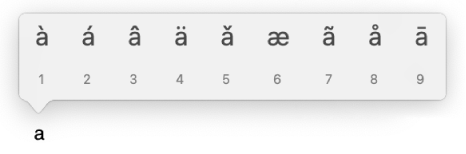
키에 사용 가능한 악센트 표시가 없는 경우 해당 메뉴는 표시되지 않습니다.
메뉴에서 문자를 클릭하십시오(예: á).
문자 아래에 표시된 숫자 키를 누르거나 화살표 키를 사용하여 문자로 이동한 다음 스페이스 바를 누르십시오.
참고: 악센트 표시는 일부 앱에서만 사용할 수 있습니다.
키 조합 사용하기
악센트 표시가 있는 문자를 자주 입력하는 경우, 데드 키로도 알려진 키 조합을 사용하는 것이 더 빠를 수 있습니다. 하나 이상의 키를 눌러서 악센트 표시를 입력한 다음, 해당 표시를 추가할 문자를 누르십시오.
예를 들어, ABC 키보드 레이아웃을 사용하여 악센트 문자 ã를 입력하려면 Option-N를 눌러 물결 표시˜를 입력한 다음, a 키를 입력하십시오.
눌러야하는 키를 보려면 키보드 뷰어를 연 다음, 하나 이상의 보조 키(예: Option 및 Shift)를 누르십시오. 악센트 표시를 입력하는 데 사용할 수 있는 데드 키 주변에 주황색 테두리가 나타납니다.
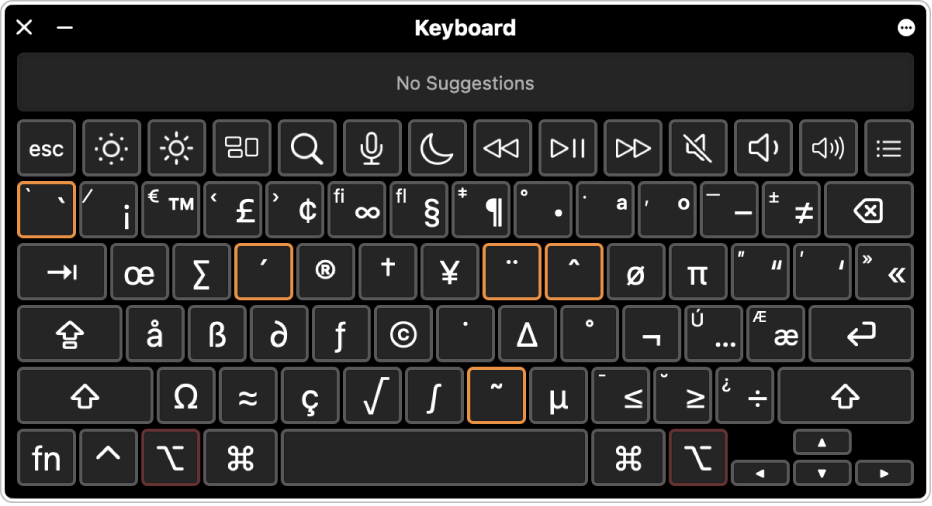
팁: ABC - 확장된 입력 소스를 추가하는 경우, 영어 및 이탈리아어 등 라틴어 스크립트를 사용하는 여러 언어로 매끄럽게 입력할 수 있습니다. 또한 이 레이아웃을 사용하여 악센트 또는 발음 구별 부호가 있는 문자를 입력하거나, 중국어(북경어)의 병음 입력 시 성조 표시를 추가할 수 있습니다.
문자 뷰어를 사용하여 악센트 표시가 있는 문자를 입력할 수도 있습니다.
